Comment supprimer Blank Grabber du système d'exploitation
![]() Écrit par Tomas Meskauskas le (mis à jour)
Écrit par Tomas Meskauskas le (mis à jour)
Quel type de maliciel est Blank Grabber ?
Blank Grabber est un type de maliciel conçu pour voler des informations sensibles sur les systèmes infectés. Il cible les navigateurs web et d'autres applications et possède des fonctionnalités supplémentaires. Les ordinateurs infectés par Blank Grabber peuvent entraîner divers problèmes. Par conséquent, Blank Grabber doit être supprimé immédiatement des systèmes affectés.
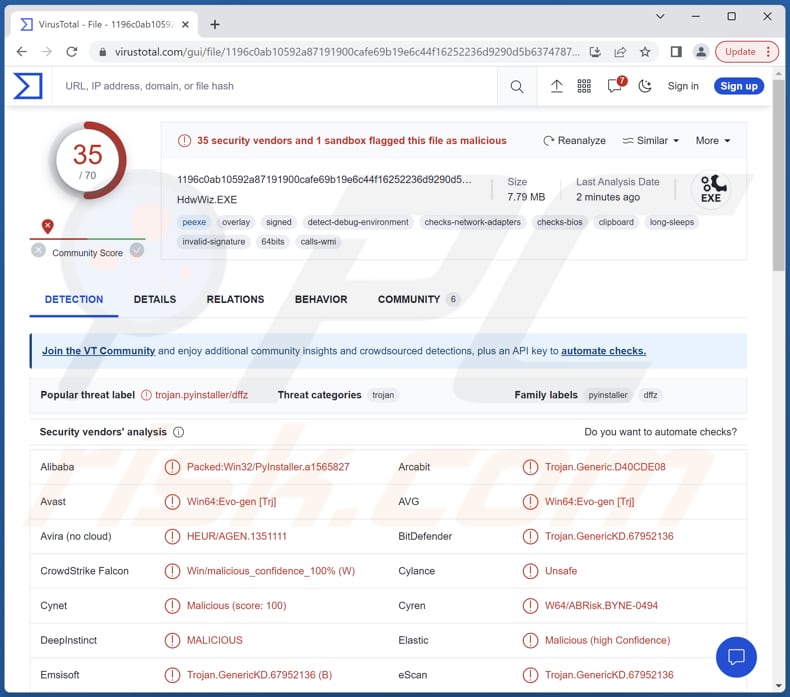
En savoir plus sur Blank Grabber
Blank Grabber a la capacité de contourner le contrôle de compte d'utilisateur (UAC), ce qui lui permet de s'exécuter avec des privilèges élevés. Il s'exécute également automatiquement au démarrage du système, ce qui garantit sa persistance. Pour échapper à la détection, Blank Grabber désactive Windows Defender, un programme antivirus couramment utilisé sur les systèmes Windows.
Il utilise également des techniques anti-VM pour détecter s'il s'exécute dans un environnement de machine virtuelle, qui est souvent utilisé à des fins d'analyse et de sécurité. Pour entraver la détection et l'analyse, Blank Grabber bloque l'accès aux sites web liés aux logiciels antivirus, empêchant ainsi la victime d'accéder aux informations ou aux outils qui pourraient aider à supprimer ou à détecter le maliciel.
Il se dissimule en outre en cachant ou en supprimant ses propres fichiers, ce qui complique sa détection et sa suppression. Blank Grabber comprend une boîte de message personnalisée, qui peut être utilisée pour afficher de fausses alertes ou tromper l'utilisateur en l'incitant à effectuer certaines actions.
L'un des objectifs spécifiques de Blank Grabber est de capturer des jetons Discord. Discord est une plateforme de communication populaire, et les jetons volés peuvent être utilisés pour obtenir un accès non autorisé aux comptes Discord des utilisateurs. Blank Grabber est également capable de récupérer les mots de passe de plusieurs navigateurs, notamment Internet Explorer, Mozilla Firefox, Google Chrome, Safari et Opera.
Outre les mots de passe, Blank Grabber peut extraire les cookies de Chrome au format Netscape, ce qui permet à l'attaquant d'usurper l'identité de l'utilisateur ou de recueillir des informations supplémentaires. Il récupère également l'historique de Chrome, ce qui permet de connaître les activités de navigation de l'utilisateur.
En outre, il cible des plateformes de jeu spécifiques en s'emparant des sessions Minecraft et des cookies Roblox, ce qui peut compromettre les comptes et les activités de l'utilisateur. Blank Grabber peut également collecter des informations IP, des informations système et des mots de passe Wi-Fi enregistrés sur le système infecté, ce qui permet à l'attaquant d'accéder aux détails du réseau et de compromettre potentiellement d'autres appareils connectés.
En outre, il a la capacité de réaliser des captures d'écran, fournissant ainsi des informations visuelles sur les activités de la victime. Enfin, pour exfiltrer les données volées, Blank Grabber utilise les webhooks Discord pour envoyer toutes les informations recueillies à un serveur distant, ce qui permet à l'attaquant d'accéder aux données compromises et de les analyser à distance.
| Nom | Virus Blank Grabber |
| Type de Menace | Grabber, Virus voleur de mots de passe |
| Noms de Détection | Avast (Win64:Evo-gen [Trj]), Combo Cleaner (Trojan.GenericKD.67952136), ESET-NOD32 (Une variante de Win32/Packed.PyInstaller.G), Kaspersky (Trojan-Spy.Win32.Agent.dffz), Microsoft (TrojanSpy:Win32/InfoStealer!MSR), Liste complète (VirusTotal) |
| Symptômes | Les Grabbers sont conçus pour s'infiltrer furtivement dans l'ordinateur de la victime et rester silencieux, de sorte qu'aucun symptôme particulier n'est clairement visible sur une machine infectée. |
| Méthodes de Distribution | Pièces jointes de courriels infectés, publicités en ligne malveillantes, ingénierie sociale, "cracks" de logiciels. |
| Dommages | Vol de mots de passe et d'informations bancaires, usurpation d'identité, pertes financières, comptes en ligne compromis, etc. |
| Suppression des maliciels (Windows) |
Pour éliminer d'éventuelles infections par des maliciels, analysez votre ordinateur avec un logiciel antivirus légitime. Nos chercheurs en sécurité recommandent d'utiliser Combo Cleaner. |
Conclusion
En conclusion, Blank Grabber est un maliciel dangereux et avancé qui présente un risque important pour la vie privée et la sécurité des utilisateurs. La capacité du maliciel à capturer des mots de passe, des cookies, des informations système et même des captures d'écran et des images de webcam peut conduire à un accès non autorisé à des comptes personnels, à des pertes financières et à une potentielle usurpation d'identité.
Voici d'autres exemples de programmes pouvant voler des informations sensibles : Meduza, ThirdEye, et Umbral.
Comment Blank Grabber s'est-il infiltré dans mon ordinateur ?
Les utilisateurs peuvent, par inadvertance, infecter leur ordinateur avec des maliciels de différentes manières. Les méthodes les plus courantes sont le téléchargement et l'exécution de fichiers ou de programmes malveillants à partir de sources non fiables, la visite de sites web compromis ou malveillants, le clic sur des liens malveillants ou des pièces jointes dans des courriels ou des messages, l'interaction avec des publicités trompeuses ou des pop-up, et l'exploitation de vulnérabilités logicielles.
En outre, les maliciels peuvent se propager par le biais de supports amovibles infectés, de réseaux Peer-to-Peer et de techniques d'ingénierie sociale qui incitent les utilisateurs à prendre des mesures préjudiciables.
Comment éviter l'installation de maliciels ?
Veillez à ce que votre système d'exploitation et vos logiciels soient régulièrement mis à jour avec les derniers correctifs et mises à jour de sécurité. Faites preuve de prudence lorsque vous téléchargez des fichiers ou des logiciels, en vous assurant qu'ils proviennent de sources fiables. Méfiez-vous des pièces jointes et des liens envoyés par courriel, surtout s'ils proviennent d'expéditeurs inconnus ou suspects.
Protégez votre système en utilisant des logiciels antivirus et anti-maliciels fiables, et analysez régulièrement votre ordinateur pour détecter les menaces potentielles. En outre, adoptez des habitudes de navigation sûres en évitant de cliquer sur des publicités ou des pop-up suspects afin de réduire davantage le risque d'infection par des maliciels.
Si vous pensez que votre ordinateur est déjà infecté, nous vous recommandons de lancer une analyse avec Combo Cleaner pour éliminer automatiquement les maliciels infiltrés.
Suppression automatique et instantanée des maliciels :
La suppression manuelle des menaces peut être un processus long et compliqué qui nécessite des compétences informatiques avancées. Combo Cleaner est un outil professionnel de suppression automatique des maliciels qui est recommandé pour se débarrasser de ces derniers. Téléchargez-le en cliquant sur le bouton ci-dessous :
▼ TÉLÉCHARGEZ Combo Cleaner
Le scanneur gratuit vérifie si votre ordinateur est infecté. Pour utiliser le produit complet, vous devez acheter une licence pour Combo Cleaner. 7 jours d’essai limité gratuit disponible. Combo Cleaner est détenu et exploité par Rcs Lt, la société mère de PCRisk. Lire la suite. En téléchargeant n'importe quel logiciel listé sur ce site web vous acceptez notre Politique de Confidentialité et nos Conditions d’Utilisation.
Menu rapide :
- Qu'est-ce que Blank Grabber ?
- ETAPE 1. Suppression manuelle du maliciel Blank Grabber.
- ETAPE 2. Vérifiez si votre ordinateur est propre.
Comment supprimer manuellement les maliciels ?
La suppression manuelle des maliciels est une tâche compliquée - il est généralement préférable de permettre aux programmes antivirus ou anti-maliciel de le faire automatiquement. Pour supprimer ce maliciel, nous vous recommandons d'utiliser Combo Cleaner.
Si vous souhaitez supprimer les maliciels manuellement, la première étape consiste à identifier le nom du logiciel malveillant que vous essayez de supprimer. Voici un exemple de programme suspect exécuté sur l'ordinateur d'un utilisateur :

Si vous avez vérifié la liste des programmes exécutés sur votre ordinateur, par exemple à l'aide du gestionnaire de tâches, et identifié un programme qui semble suspect, vous devez continuer avec ces étapes :
 Téléchargez un programme appelé Autoruns. Ce programme affiche les emplacements des applications à démarrage automatique, du registre et du système de fichiers :
Téléchargez un programme appelé Autoruns. Ce programme affiche les emplacements des applications à démarrage automatique, du registre et du système de fichiers :

 Redémarrez votre ordinateur en mode sans échec :
Redémarrez votre ordinateur en mode sans échec :
Utilisateurs de Windows XP et Windows 7 : démarrez votre ordinateur en mode sans échec. Cliquez sur Démarrer, cliquez sur Arrêter, cliquez sur Redémarrer, cliquez sur OK. Pendant le processus de démarrage de votre ordinateur, appuyez plusieurs fois sur la touche F8 de votre clavier jusqu'à ce que le menu Options avancées de Windows s'affiche, puis sélectionnez Mode sans échec avec mise en réseau dans la liste.

Vidéo montrant comment démarrer Windows 7 en "Mode sans échec avec mise en réseau" :
Utilisateurs de Windows 8 : Démarrer Windows 8 en mode sans échec avec mise en réseau - Accédez à l'écran de démarrage de Windows 8, tapez Avancé, dans les résultats de la recherche, sélectionnez Paramètres. Cliquez sur Options de démarrage avancées, dans la fenêtre "Paramètres généraux du PC" ouverte, sélectionnez Démarrage avancé.
Cliquez sur le bouton "Redémarrer maintenant". Votre ordinateur va maintenant redémarrer dans le "menu des options de démarrage avancées". Cliquez sur le bouton "Dépanner", puis cliquez sur le bouton "Options avancées". Dans l'écran des options avancées, cliquez sur "Paramètres de démarrage".
Cliquez sur le bouton "Redémarrer". Votre PC redémarrera dans l'écran Paramètres de démarrage. Appuyez sur F5 pour démarrer en mode sans échec avec mise en réseau.

Vidéo montrant comment démarrer Windows 8 en "Mode sans échec avec mise en réseau" :
Utilisateurs de Windows 10 : Cliquez sur le logo Windows et sélectionnez l'icône Alimentation. Dans le menu ouvert, cliquez sur "Redémarrer" tout en maintenant le bouton "Shift" de votre clavier enfoncé. Dans la fenêtre "choisir une option", cliquez sur "Dépanner", sélectionnez ensuite "Options avancées".
Dans le menu des options avancées, sélectionnez "Paramètres de démarrage" et cliquez sur le bouton "Redémarrer". Dans la fenêtre suivante, vous devez cliquer sur le bouton "F5" de votre clavier. Cela redémarrera votre système d'exploitation en mode sans échec avec mise en réseau.

Vidéo montrant comment démarrer Windows 10 en "Mode sans échec avec mise en réseau" :
 Extrayez l'archive téléchargée et exécutez le fichier Autoruns.exe.
Extrayez l'archive téléchargée et exécutez le fichier Autoruns.exe.

 Dans l'application Autoruns, cliquez sur "Options" en haut et décochez les options "Masquer les emplacements vides" et "Masquer les entrées Windows". Après cette procédure, cliquez sur l'icône "Actualiser".
Dans l'application Autoruns, cliquez sur "Options" en haut et décochez les options "Masquer les emplacements vides" et "Masquer les entrées Windows". Après cette procédure, cliquez sur l'icône "Actualiser".

 Consultez la liste fournie par l'application Autoruns et localisez le fichier malveillant que vous souhaitez éliminer.
Consultez la liste fournie par l'application Autoruns et localisez le fichier malveillant que vous souhaitez éliminer.
Vous devez écrire son chemin complet et son nom. Notez que certains maliciels masquent les noms de processus sous des noms de processus Windows légitimes. À ce stade, il est très important d'éviter de supprimer des fichiers système. Après avoir localisé le programme suspect que vous souhaitez supprimer, cliquez avec le bouton droit de la souris sur son nom et choisissez "Supprimer".

Après avoir supprimé le maliciel via l'application Autoruns (cela garantit que le maliciel ne s'exécutera pas automatiquement au prochain démarrage du système), vous devez rechercher le nom du maliciel sur votre ordinateur. Assurez-vous d'activer les fichiers et dossiers cachés avant de continuer. Si vous trouvez le nom de fichier du maliciel, assurez-vous de le supprimer.

Redémarrez votre ordinateur en mode normal. En suivant ces étapes, vous devriez supprimer tout maliciel de votre ordinateur. Notez que la suppression manuelle des menaces nécessite des compétences informatiques avancées. Si vous ne possédez pas ces compétences, laissez la suppression des maliciels aux programmes antivirus et anti-maliciel.
Ces étapes peuvent ne pas fonctionner avec les infections de maliciels avancés. Comme toujours, il est préférable de prévenir l'infection que d'essayer de supprimer les maliciels plus tard. Pour protéger votre ordinateur, installez les dernières mises à jour du système d'exploitation et utilisez un logiciel antivirus. Pour être sûr que votre ordinateur est exempt d'infections malveillantes, nous vous recommandons de l'analyser avec Combo Cleaner.
Foire Aux Questions (FAQ)
Mon ordinateur est infecté par le maliciel Blank Grabber. Dois-je formater mon périphérique de stockage pour m'en débarrasser ?
Si votre ordinateur est infecté par le maliciel Blank Grabber, le formatage de votre périphérique de stockage peut effectivement supprimer le maliciel et tous les fichiers associés. Cependant, nous vous recommandons d'utiliser un logiciel anti-maliciel réputé tel que Combo Cleaner pour analyser et supprimer le logiciel malveillant Blank Grabber.
Quels sont les principaux problèmes causés par les maliciels ?
Les conséquences des infections par des maliciels peuvent varier en fonction du type spécifique de maliciel impliqué. Les conséquences potentielles peuvent inclure le vol d'identité, les pertes financières, la dégradation des performances de l'ordinateur, la perte de données et un risque accru d'infections supplémentaires.
Quel est l'objectif du maliciel Blank Grabber ?
Blank Grabber est conçu pour voler les mots de passe, capturer l'historique de navigation, collecter des données personnelles et potentiellement permettre un accès non autorisé à divers comptes en ligne. Les informations dérobées peuvent être utilisées à des fins d'usurpation d'identité, de fraude financière ou à d'autres fins malveillantes.
Comment un maliciel s'est-il infiltré dans mon ordinateur ?
Les maliciels peuvent s'infiltrer dans votre ordinateur par différents moyens, tels que des pièces jointes à des courriels malveillants, des téléchargements infectés provenant de sources non fiables, des téléchargements "drive-by" à partir de sites web compromis, ou exploiter les vulnérabilités de logiciels ou de systèmes d'exploitation obsolètes. Il peut également se propager par le biais de techniques d'ingénierie sociale, telles que des publicités trompeuses, de fausses mises à jour de logiciels ou des liens trompeurs.
Combo Cleaner me protège-t-il des maliciels ?
Combo Cleaner est capable de détecter et de supprimer la majorité des maliciels connus. Cependant, il est important de noter que les maliciels sophistiqués peuvent souvent se cacher dans des zones profondes du système qui peuvent nécessiter une analyse approfondie pour être détectés.

▼ Montrer la discussion